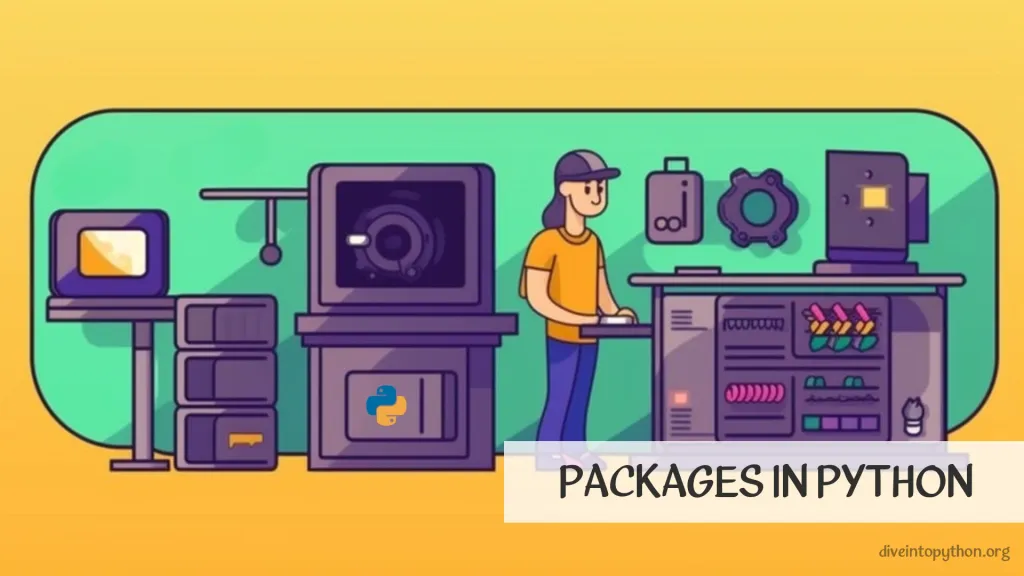
Avec un riche ensemble de bibliothèques et de cadres, Python permet aux développeurs d'écrire du code efficace et maintenable facilement. Dans ce package phare, nous explorerons certaines des fonctionnalités les plus importantes de Python et comment il peut être utilisé pour résoudre des problèmes concrets.
Package Python vs Module
En Python, un module est un fichier qui contient des définitions et des déclarations Python. Un package est une collection de modules. Un package peut avoir des sous-packages, qui à leur tour peuvent contenir des modules et des sous-packages.
Les modules peuvent être importés en utilisant l'instruction import :
import module_name
Les paquets peuvent être importés de manière similaire en utilisant l'instruction import. Par exemple, pour importer un module module_name d'un paquet package_name :
import package_name.module_name
Les modules et les paquets offrent un moyen efficace d'organiser le code et de réduire la duplication de code. Les modules permettent de modulariser le code et de le réutiliser dans plusieurs fichiers. Les paquets permettent de modulariser les modules et de les réutiliser dans plusieurs projets.
Python fournit un ensemble riche de modules intégrés et il y a des milliers de modules tiers disponibles sur internet. Utiliser ces modules peut aider à réduire le temps de développement et à améliorer la qualité du code.
En résumé, les modules et les paquets sont les blocs de construction fondamentaux de l'organisation et de la réutilisation du code Python, qui jouent un rôle significatif dans le développement rapide et efficace d'applications complexes.
import math
# use functions from math module
print(math.sqrt(25))
import pandas as pd
# read csv file using pandas
df = pd.read_csv('data.csv')
# print first few rows of the dataframe
print(df.head())
Comment installer un paquet
Pour installer une version spécifique d'un paquet Python paquet, vous pouvez utiliser le gestionnaire de paquets pip. Tout d'abord, ouvrez votre invite de commande ou terminal et exécutez la commande suivante :
pip install package_name==desired_version
Remplacez package_name par le nom du package que vous souhaitez installer et desired_version par le numéro de version spécifique que vous souhaitez installer.
Alternativement, si le package est disponible sur GitHub, vous pouvez l'installer directement en utilisant pip en spécifiant l'URL du dépository GitHub. Exécutez la commande suivante dans votre invite de commande ou terminal :
pip install git+https://github.com/username/repository.git
Remplacez username/repository par le nom d'utilisateur GitHub et le nom du dépôt du package que vous souhaitez installer.
Installer une version spécifique du package requests
pip install requests==2.23.0
Mettre à jour un paquet avec pip
Pip est un gestionnaire de paquets pour le langage Python qui aide à gérer l'installation et la mise à jour des paquets. Mettre à jour un paquet est essentiel pour obtenir la dernière version, qui inclut de nouvelles fonctionnalités, des corrections de bugs et des correctifs de sécurité. Voici deux façons de mettre à jour un paquet en Python en utilisant pip.
Mettre à jour en utilisant pip install
Pour mettre à niveau un seul paquet en utilisant pip, ouvrez l'invite de commande ou le terminal et exécutez la commande suivante :
pip install --upgrade package_name
Mise à jour avec pip freeze
Pour mettre à niveau tous les paquets installés sur votre système, utilisez la commande suivante :
pip freeze | %{$_.split('==')[0]} | %{pip install --upgrade $_}
En exécutant cette commande dans votre invite de commande, elle va d'abord collecter tous les paquets installés sur votre système puis les mettre à jour vers la dernière version.
Contribuez avec nous!
N'hésitez pas à contribuer aux tutoriels Python sur GitHub : créez un fork, mettez à jour le contenu et émettez une pull request.

